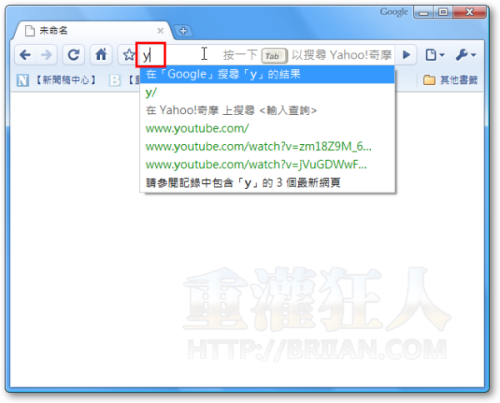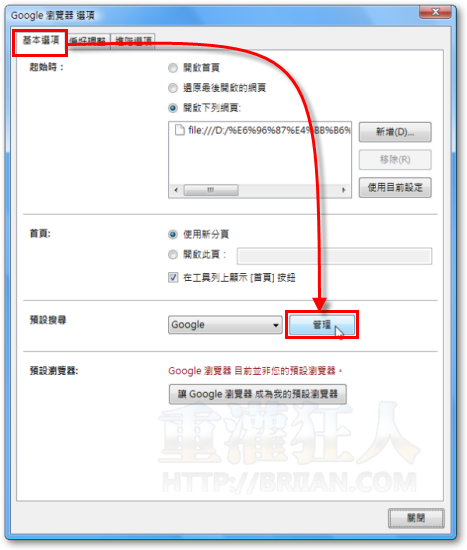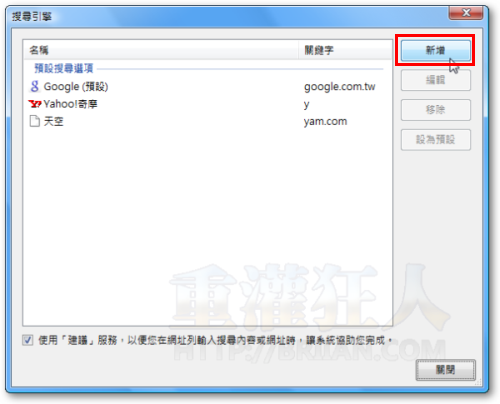Google最近推出的新版網路瀏覽器Google Chrome有個很有特色的功能,就是把搜尋框跟網址列兩個整合在一起了。如果大家有用過Firefox、Opera或IE7、IE8等瀏覽器的話,應該很習慣的會直接在視窗右上角的搜尋框輸入關鍵字,直接尋找想要的資訊,不過現在Google把搜尋框放跟網址列在一起的話,該怎麼使用其他搜尋引擎來找英漢字典、電子地圖、YouTube影音或其他有的沒的資訊呢?
說真的,原本真的很習慣網址列在左邊、搜尋框在右邊的操作習慣,,
Google Chrome瀏覽器下載:
一、用「代號」指定不同搜尋引擎來搜尋資料
第1步 一般瀏覽器的網址列只能輸入網址,沒有完整的網站搜尋功能,不過Google Chrome瀏覽器則可直接在網址列中查找你要的資料。譬如說你要到「重灌狂人」網站卻不記得網址多少,可直接在網址列中輸入「重灌」,它會出現一個下拉選單問你是不是要「在「Google」搜尋「重灌」的結果」,如果你曾經瀏覽過重灌狂人網站,它下面也會列出你曾經看過的網頁,讓我們可以快速開啟你要找的資訊。
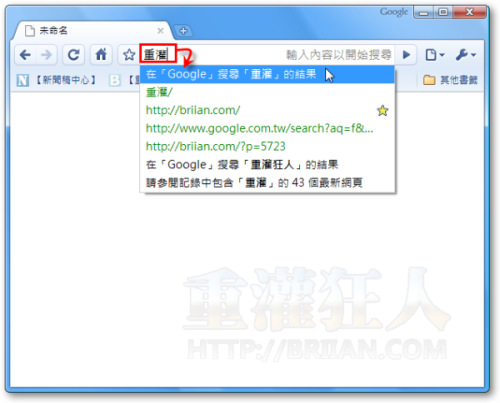
第2步 如果你想調用其他搜尋引擎來查找資料的話,譬如說使用Yahoo!奇摩英漢字典來查英文單字,或者想找Google地圖中的地址或衛星空照圖,可以直接在網址列先輸入一個搜引擎的「代號」,如「y」,網址列的右邊會自動出現一個提示「按一下〔Tab〕以搜尋Yaho o!奇摩」,當我們按了「y」再按鍵盤的〔Tab〕按鍵,便會開啟指定的搜尋引擎來做搜尋。(這個「y」的代號是我改過的,你可以依照後面的文章自己做修改)
第3步 或者我們也可以先按搜尋引擎代號「y」,然後再輸入你要查找的關鍵字,如「y 重灌狂人」,如此便會自動以我們自己指定的搜尋引擎「Yahoo!奇摩搜尋」來查找「重灌狂人」這個關鍵字。
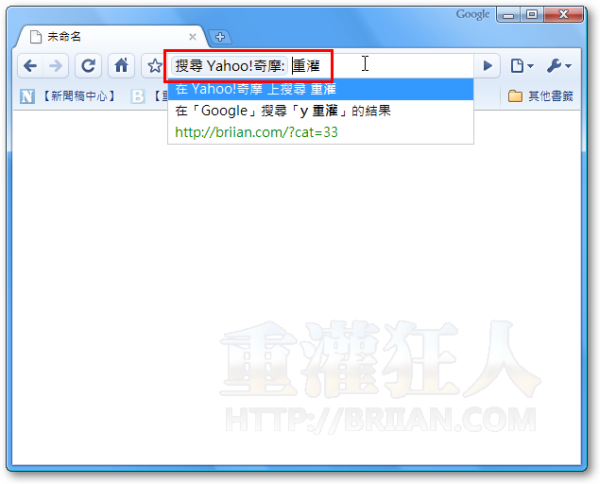
二、在Google Chrome瀏覽器裡新增不同的搜尋引擎
Google Chrome瀏覽器看起來雖然很簡單,不過裡面還真的暗藏了很多機關。以下看似很複雜的設定方法,其實當我們在Google Chrome瀏覽器中搜尋某個網站之後,會自動將該網站的搜尋功能列入到Google瀏覽器的搜尋清單裡去,就算我們不依照下面的方式設定,它一樣會自動幫我們建好常用的搜尋功能。不過如果你想手動新增或調整搜尋功能的設定(如修改搜尋引擎代號),一樣可以依照下面的方式來處理。
第1步 開啟你要製作搜尋引擎的網站,在網站的搜尋框中輸入「TEST」再按下〔搜尋〕按鈕。搜尋完成後,請將「搜尋過後」的最新的網站網址複製下來,他會長得像:
http://tw.dictionary.yahoo.com/search?ei=UTF-8&p=TEST
請將上面的網址中的「TEST」關鍵字改成「%s」,變成:
http://tw.dictionary.yahoo.com/search?ei=UTF-8&p=%s
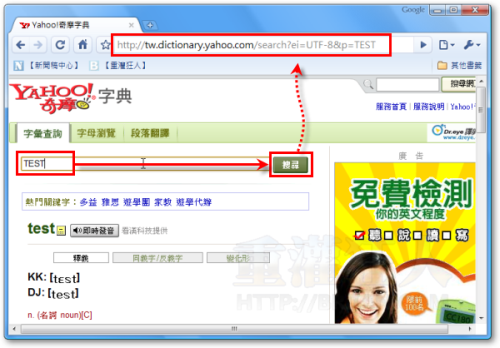
第2步 將搜尋網址修改完並複製下來後,接著依序按下 ![]() 設定按鈕→【選項】,準備在Google瀏覽器新增搜尋引擎。
設定按鈕→【選項】,準備在Google瀏覽器新增搜尋引擎。
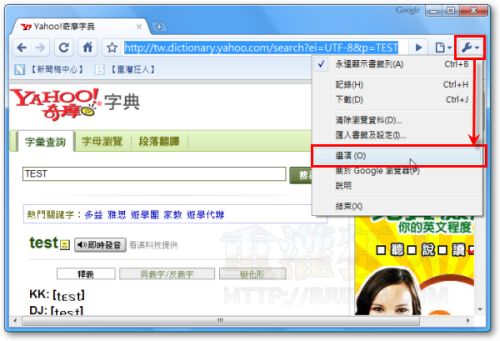
第3步 開啟「Google瀏覽器 選項」視窗後,請在〔基本選項〕頁面中按一下〔管理〕按鈕。
第4步 「搜尋引擎」設定頁面中預設會有3個搜尋引擎,分別是Google、Yahoo!奇摩與Yam天空三個。如果你要新增自己的搜尋引擎,請按一下〔新增〕按鈕。
第5步 接著請在「名稱」欄位填上新的尋引擎的名稱,如「英漢字典」,關鍵字的部份請自己取一個英文或中文的關鍵字代號,這裡的代號是用來啟動這個搜尋引擎用的,可以依照你的喜好或習慣來設定,如「d」代表是字典的意思。
最後網址的部份,請貼上包含「%s」代碼的網址,如前面第一步驟中所取得的Yahoo!奇摩字典搜尋功能:
http://tw.dictionary.yahoo.com/search?ei=UTF-8&p=%s
全部設定好之後,請在按一下〔確定〕按鈕,完成全部設定工作。
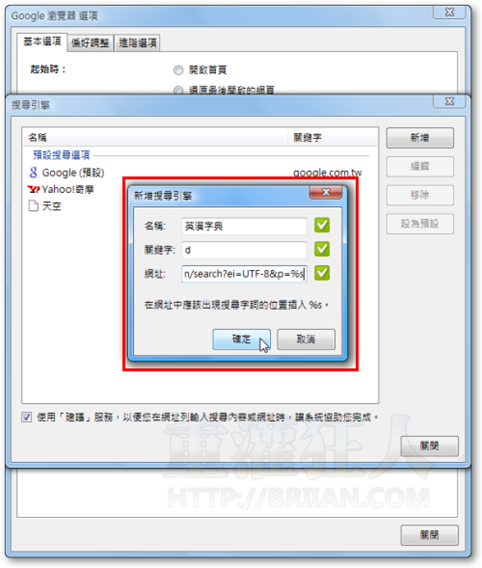
第6步 回到剛剛的「搜尋引擎」視窗後,我們可以在頁面中看到「其他搜尋引擎」那一區多了一個「英漢字典」的搜尋引擎,我們可以依照實際需求,多加幾個常用的搜尋引擎進去。
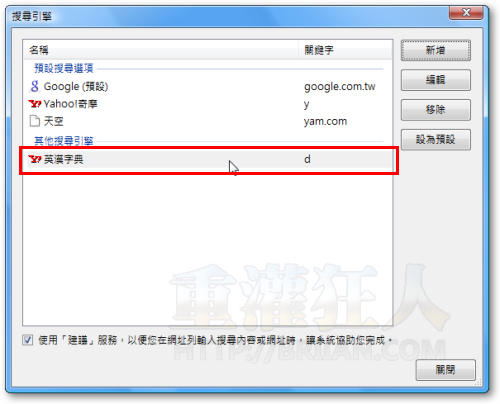
第7步 如圖,設定好之後,我們馬上可以在網址列直接搜尋你要的資料囉。如果你怕記不住一堆代號或簡寫,可以直接用中文,如「地圖」、「股票」、「影片」…以後每次要找東西時,只要在網址列先打「地圖」再打你要找的地點,如「地圖 永和市」,這樣就可以自動開啟你指定地點的網路地圖囉。
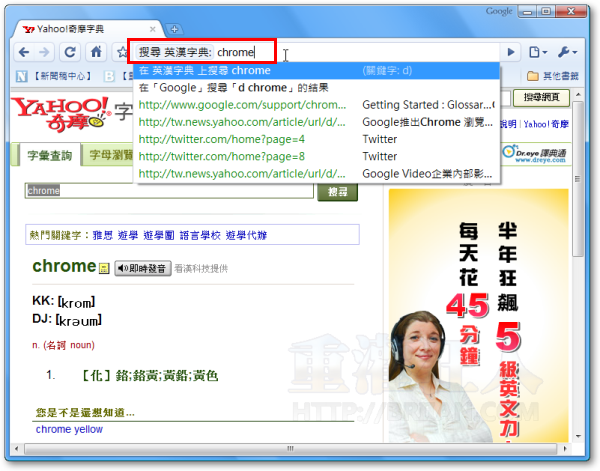
常用搜尋引擎網址:
- Google地圖:http://maps.google.com.tw/maps?f=q&hl=zh-TW&geocode=&q=%s&ie=UTF8&mrt=kmlkmz&src=kohs
- Yahoo!奇摩英漢字典:http://tw.dictionary.yahoo.com/search?ei=UTF-8&p=%s
- YouTube影音搜尋:http://tw.youtube.com/results?search_query=%s&search_type=&aq=-1&oq=
- 無名小站影音搜尋:http://tw.info.search.yahoo.com/search/wretch?searchtype=video&q=%s&f=&ei=UTF–8&fr=cb-wretch
- 土豆網影音搜尋:http://so.tudou.com/isearch.do?kw=%s
- 重灌狂人網站搜尋:http://www.google.com/cse?cx=013100965594377154152:smmwkzkianm&ie=UTF-8&q=%s
- 維基百科:http://zh.wikipedia.org/w/index.php?search=%s
- 教育部國語辭典搜尋: http://dict.revised.moe.edu.tw/cgi-bin/newDict/dict.sh?idx=dict.idx&cond=%s&pieceLen=50&fld=1&cat=&imgFont=1
,Google Chrome瀏覽器相關資訊: